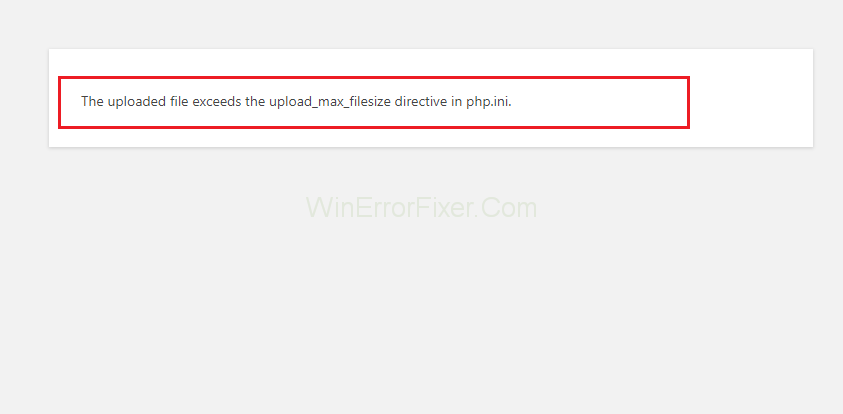Hostitelé vašeho webu mohou nastavit libovolný limit velikosti nahrávaného souboru. Hostitelé to dělají, aby zachovali zdroje webu. Možná jste zkusili něco nahrát na svůj web WordPress, ale nakonec jste si přečetli něco jako „ Nahraný soubor překračuje směrnici Upload_Max_Filesize v PHP.ini. " tento.
Zdá se, že váš hostitel mohl nastavit limit, ale velikost souboru, který se pokoušíte nahrát, rozšiřuje limit, který již nastavil váš hostitel. Tento druh chyby se tedy objeví, když se pokusíte nahrát velká videa, obrázky, pluginy, motivy nebo jakýkoli soubor na váš web WordPress.
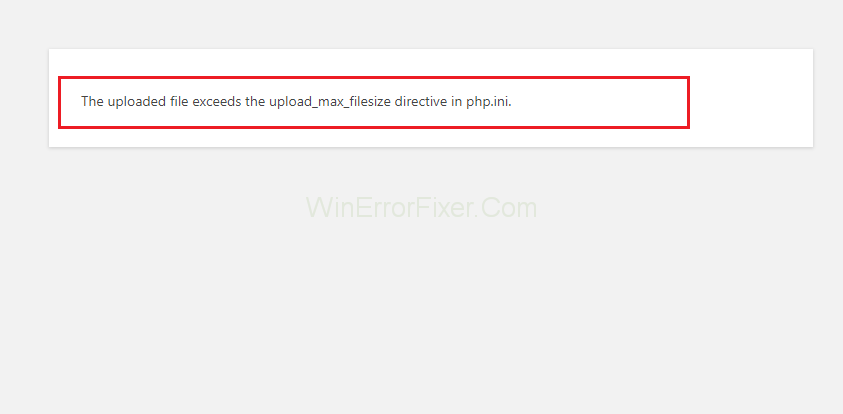
Můžete však snadno změnit limit velikosti nahrávaného souboru vašeho webu podle svého pohodlí a podle toho soubor nahrát. Mnoho uživatelů si myslí, že je obtížné upravit velikost limitu velikosti nahrávaného souboru na jejich webu a nakonec snížit velikost vlastního souboru. A to snižuje kvalitu souboru.
Tento problém však lze rychle vyřešit, pokud pečlivě použijete kroky metod. Tyto metody vám pomohou změnit hodnotu velikosti souboru nastavenou vaším hostitelem, a proto můžete nahrát libovolnou velikost souboru.
Zde vám tedy pomůžeme opravit, že nahraný soubor překračuje směrnici Upload_Max_Filesize v PHP.ini. chyba, takže při nahrávání jakéhokoli souboru se nesetkáte s žádným problémem.
Obsah
Jaké jsou důvody, proč nahraný soubor překračuje směrnici Upload_Max_Filesize v PHP.ini. Chyba?
Váš hostitel tedy nastaví maximální velikost souboru, který můžete nahrát, aby byly zachovány zdroje serveru. A maximální velikost souboru, která je v megabajtech, je určena direktivou upload_max_filesize .
Existují aplikace, které vyžadují PHP, a direktiva upload_max_filesize , která se nachází v souboru php.ini , je výchozí konfigurační soubor serveru pro tyto aplikace.
Mnoho uživatelů si také myslí, že tento limit je nastavením WordPress, ale to není pravda. Limit určuje váš hostitel, nikoli WordPress. Limit však můžete snadno zkontrolovat na svém webu WordPress.
(Klikněte na MÉDIA a poté PŘIDAT NOVÉ )
Mnoho hostitelů nastavuje limit na 2 MB nebo 4 MB, což znamená, že nemůžete nahrát soubor na web, pokud jeho limit přesahuje tento limit. A pokud se o to pokusíte , na obrazovce nebo na stránce se objeví „nahraný soubor překračuje direktivu upload_max_filesize v php.ini“ .
Jak opravit, že nahraný soubor překračuje směrnici Upload_Max_Filesize v PHP.ini. Chyba
Řešení 1: Upravte PHP.ini přes cPanel
Chcete-li použít tuto metodu, musíte se ujistit, že vaše hostitelská společnost používá cPanel. Soubor php.ini můžete upravovat pouze v případě, že vaše společnost používá cPanel. Direktivu upload_max_filesize je také třeba upravit pomocí řídicího panelu cPanel. Stručně řečeno, před zahájením této metody zkontrolujte, zda vaše hostitelská společnost používá cPanel.
Po tomto kroku postupujte podle následujících kroků:
Krok 1: Nejprve vyhledejte MultiPHP INI Editor v cPanel. Poté z rozbalovací nabídky vyberte svůj soubor WordPress.
Krok 2: Nyní můžete snadno upravit direktivu upload_max_filesize pro váš web.
Krok 3: Zvyšte hodnotu podle svého požadavku.
Řešení 2: Zvyšte hodnotu Upload_Max_Filesize úpravou souboru .htaccess
V předchozí metodě jste se pokusili vytvořit nebo upravit soubor php.ini. Ale pokud to nefunguje, můžete jít na tuto metodu. V této metodě, úpravou souboru .htaccess webu, můžete zkusit upravit direktivu upload_max_filesize .
Krok 1: Připojte svůj web přes FTP.
Krok 2: Nyní upravte soubor .htaccess , který najdete v kořenové složce vašeho webu.
Krok 3: Nyní podle svých potřeb změňte hodnoty a poté přidejte celé toto c
php_value upload_max_filesize 12M
php_value post_max_size 13M
php_value memory_limit 15M
Je tedy možné, že se vám ihned po přidání tohoto úryvku zobrazí interní chybová zpráva serveru . Což znamená, že váš server s největší pravděpodobností běží PHP v režimu CGI.
To znamená, že tyto příkazy nelze použít ve vašem souboru .htaccess. Nyní úplně odstraňte všechny úryvky a zkontrolujte. Váš web musel začít fungovat.
Řešení 3: Vezměte to svému hostiteli
Nejjednodušší způsob, jak tento problém vyřešit, je promluvit si s podporou vašeho hostitele a můžete jej požádat, aby vám limit zvýšil. Kontaktujte svou hostitelskou společnost přímo nebo e-mailem. Pokud kontaktujete přímo, ukažte jim chybovou zprávu a navrhněte požadavek na zvýšení limitu upload_max_filesize . A pokud kontaktujete prostřednictvím pošty, udělejte snímek obrazovky s chybovou zprávou a pošlete jim e-mail s tím, že napíšete svůj problém s navrhovaným řešením.
Číst dále:
Závěr
Na hlavním panelu WordPress přejděte na Média → Přidat nové; tam budete moci zkontrolovat všechny změny, které jste provedli, a zda to funguje nebo ne. Také zkontrolujte, zda nový limit maximálního uploadu odpovídá číslu, které jste nastavili v souboru php.in.
Každá metoda je vysvětlena v podrobných krocích. Proto byste neměli čelit žádnému problému týkajícímu se jakéhokoli kroku uvedeného v každé metodě. Než přejdete na další, vyzkoušejte a použijte každou metodu.
Pokud jste vyzkoušeli všechny možné způsoby řešení problému a nic nefunguje ve váš prospěch, dokonce ani podpora hostitele, můžete soubor nahrát také přes FTP. Nahrání souboru přes FTP je jediným možným řešením po vyzkoušení všech možných metod. FTP vám pomůže nahrát jakýkoli druh souboru, od obrázků po pluginy a také témata. A pokud máte na svůj web nahrát velké množství souborů, FTP vám může pomoci i s tím.